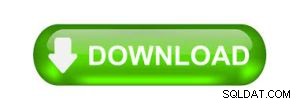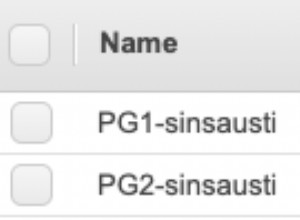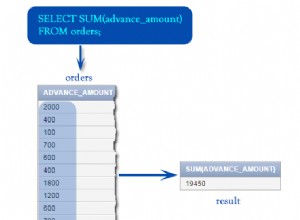Jeśli zainstalowałeś SQL Server na swoim komputerze Red Hat, będziesz potrzebować narzędzi do łączenia się z nim i uruchamiania zapytań itp.
sqlcmd i bcp narzędzia to kilka dobrych opcji pomagających w wykonywaniu najczęstszych zadań.
Co to są sqlcmd i bcp?
- sqlcmd to narzędzie wiersza poleceń do ad hoc, interaktywnego wykonywania instrukcji i skryptów T-SQL oraz do automatyzacji zadań skryptowych T-SQL.
- bcp (program do kopiowania zbiorczego) to narzędzie, którego można używać do importowania dużej liczby nowych wierszy do tabel SQL Server lub eksportowania danych z tabel do plików danych.
Instalacja
Poniżej znajdują się kroki, które wykonałem podczas instalacji sqlcmd i bcp na Red Hat Enterprise Linux (RHEL) 8.3.
Pobierz plik konfiguracyjny repozytorium Microsoft Red Hat:
sudo curl -o /etc/yum.repos.d/msprod.repo https://packages.microsoft.com/config/rhel/8/prod.repo
Jeśli masz inną wersję RHEL, może być konieczna zmiana /rhel/8/ w celu odzwierciedlenia odpowiedniego numeru wersji.
Jeśli masz poprzednią wersję mssql-tools zainstalowany, poniższy kod usunie wszystkie starsze pakiety unixODBC:
sudo yum remove unixODBC-utf16 unixODBC-utf16-develJeśli nie jesteś pewien, możesz śmiało go uruchomić. Jeśli nie jest jeszcze zainstalowany, po prostu zgłosi, że nie ma nic do zrobienia.
Teraz możesz zainstalować mssql-tools z pakietem deweloperskim unixODBC:
sudo yum install -y mssql-tools unixODBC-devel
Zostaniesz poproszony o zaakceptowanie warunków licencji dwukrotnie. Jeśli zgadzasz się z warunkami, wpisz YES w obu przypadkach.
Dodaj do ŚCIEŻKI
Opcjonalnie możesz dodać /opt/mssql-tools/bin/ do zmiennej środowiskowej PATH, dzięki czemu można uruchomić narzędzia bez konieczności podawania pełnej ścieżki.
Aby utworzyć sqlcmd/bcp dostępne z powłoki bash dla sesji logowania:
echo 'export PATH="$PATH:/opt/mssql-tools/bin"' >> ~/.bash_profileAby utworzyć sqlcmd/bcp dostępne z powłoki bash dla sesji interaktywnych/bez logowania:
echo 'export PATH="$PATH:/opt/mssql-tools/bin"' >> ~/.bashrc
source ~/.bashrcPołącz z serwerem SQL
Teraz, gdy narzędzia wiersza poleceń są zainstalowane, możesz użyć narzędzi wiersza poleceń, aby połączyć się z SQL Server.
Wpisz poniższe, ale zastąp <YourPassword> z własnym hasłem:
sqlcmd -S localhost -U SA -P '<YourPassword>'
Alternatywnie możesz pominąć -P '<YourPassword>' i zamiast tego zostaniesz o to poproszony.
Ten przykład zakłada, że masz zainstalowany SQL Server na komputerze lokalnym.
Aby połączyć się ze zdalną instancją, zmień localhost do nazwy komputera lub adresu IP i upewnij się, że otworzyłeś odpowiedni port na zaporze (port 1433 jest domyślny dla SQL Server).
Po pomyślnym połączeniu powinieneś zobaczyć komunikat, który wygląda tak:
1>
Tutaj możesz tworzyć bazy danych, uruchamiać zapytania i nie tylko.
Na razie wprowadź następujący kod, aby sprawdzić swoją wersję SQL Server:
SELECT @@version
GOPowinieneś zobaczyć coś takiego:
Microsoft SQL Server 2019 (RTM-CU8) (KB4577194) - 15.0.4073.23 (X64) Sep 23 2020 16:03:08 Copyright (C) 2019 Microsoft Corporation Developer Edition (64-bit) on Linux (Red Hat Enterprise Linux 8.3 (Ootpa))